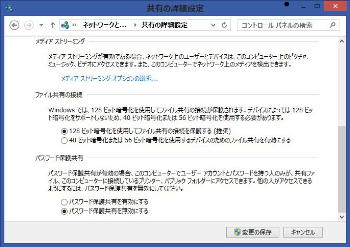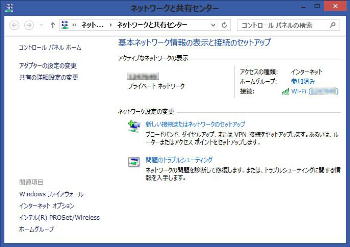共有フォルダーを置くサーバー側の PC
が Windows 8.1 の場合、デフォルトでは
◆ユーザー名 ◆パスワード
の入力を求められます。しかし家庭内の
LAN等でこれを省略したい!ケースです。
● パスワード保護共有を 無効/有効にする
これで、Windows 8.1 パソコンに LAN内
各パソコンから ユーザー名、パスワード
無しで ログオン出来るようになりました。
「ネットワークと共有センター」 です。
左上 2行目の「共有の詳細設定の変更」
リンクをクリックしてください。
「共有の詳細設定」 画面です。
下方へスクロールし、
「すべてのネットワーク」 を V ボタンを
押し展開すると「パスワード保護共有」
の項目があります。
デフォルトでは、
○パスワード保護の共有を有効にする
になっているので、
◎パスワード保護の共有を無効にする
を選び、下方の 「変更の保存」 ボタンを
押してください。
「有効」 に戻す場合は、
○パスワード保護の共有を有効にする
を選び、「変更の保存」 を押して下さい。
左図は パスワード保護共有が「有効」な場合
の他のパソコンからのログオン画面です。
パスワード保護共有を「無効」にしているのに
ログオン画面が出たら、
【ユーザー名】 guest 【パスワード】ブランク
を入力して下さい。
《 Windows 8.1 画面での説明 》